
আপনার কম্পিউটারটি কি একটি লুপে চালু এবং বন্ধ হয়? ? চিন্তা করবেন না আপনিই প্রথম নন যিনি এই সমস্যার মুখোমুখি হয়েছেন। এই সমস্যাটি সমাধান করতে আপনি নীচের টিপসগুলি অনুসরণ করতে পারেন।
আমরা একসাথে রেখেছি 8 পদ্ধতি আপনার সমস্যা সমাধানের জন্য। আপনার পক্ষে কাজ করা কোনওটি না পাওয়া পর্যন্ত আপনি নীচের দিকে কাজ করতে পারেন। আসুন সহজ পদ্ধতিগুলি থেকে শুরু করা যাক।
- আপনার কম্পিউটারে ভাইরাস রয়েছে কিনা তা পরীক্ষা করে দেখুন
- আপনার কম্পিউটারে ড্রাইভার আপডেট করুন
- আপনার কম্পিউটার থেকে যে কোনও পেরিফেরিয়াল সরান
- সিএমওএসকে ডিফল্ট সেটিংসে রিসেট করুন
- পিএসইউ পরীক্ষা করুন (পাওয়ার সাপ্লাই ইউনিট)
- ফ্যান চেক করুন
- পরিষ্কার ধুলো
- মাদারবোর্ড প্রতিস্থাপন করুন
পদ্ধতি 1: আপনার কম্পিউটারে ভাইরাস আছে কিনা তা পরীক্ষা করুন
ভাইরাস আপনার কম্পিউটারকে অদ্ভুতভাবে কাজ করতে পারে। তারা আপনার অজান্তেই কম্পিউটার সেটিংস পরিবর্তন করতে পারে। এবং এগুলি আপনার কম্পিউটারকে বারবার চালু এবং বন্ধ করতে পারে।
সুতরাং আপনার কম্পিউটারে ভাইরাস রয়েছে কিনা তা পরীক্ষা করে দেখুন। আপনি আপনার কম্পিউটার স্ক্যান করতে আপনার অ্যান্টি-ভাইরাস সফ্টওয়্যার ব্যবহার করতে পারেন এবং প্রয়োজনে ভাইরাসটি সরাতে পারেন। আপনি যদি অ্যান্টি-ভাইরাস সফটওয়্যার ইনস্টল না করে থাকেন তবে দেখুন ফ্রি ভাইরাস অপসারণ সরঞ্জাম এবং আপনার বিশ্বাসী অ্যান্টি-ভাইরাস সফ্টওয়্যারটি চয়ন করুন।
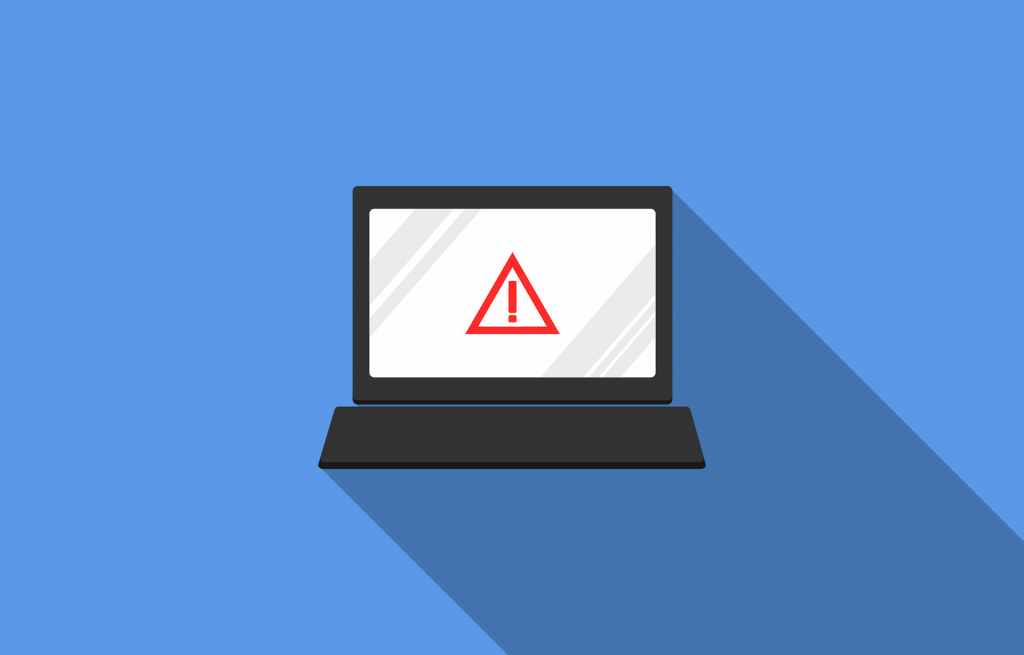
পদ্ধতি 2: আপনার কম্পিউটারে ড্রাইভার আপডেট করুন
'কম্পিউটার বারবার চালু এবং বন্ধ' সমস্যাটি ত্রুটিযুক্ত ড্রাইভারদের কারণে হতে পারে। সমস্যা সমাধানের জন্য, আপনি আপনার কম্পিউটারের ড্রাইভার আপডেট করতে চেষ্টা করতে পারেন।
ড্রাইভারদের ম্যানুয়ালি আপডেট করার সময়, ধৈর্য বা কম্পিউটার দক্ষতা না থাকলে আপনি এটি দিয়ে স্বয়ংক্রিয়ভাবে এটি করতে পারেন ড্রাইভার সহজ ।
ড্রাইভার ইজি স্বয়ংক্রিয়ভাবে আপনার সিস্টেমটি সনাক্ত করবে এবং এর জন্য সঠিক ড্রাইভারগুলি খুঁজে পাবে। আপনার কম্পিউটারটি ঠিক কোন সিস্টেমে চলছে তা জানা দরকার নেই, আপনার ভুল ড্রাইভারটি ডাউনলোড এবং ইনস্টল করার ঝুঁকি থাকা দরকার না এবং ইনস্টল করার সময় আপনার কোনও ভুল করার বিষয়ে চিন্তা করার দরকার নেই।
আপনি ড্রাইভার ইজির ফ্রি বা প্রো সংস্করণ দিয়ে স্বয়ংক্রিয়ভাবে আপনার ড্রাইভার আপডেট করতে পারেন। তবে প্রো সংস্করণের সাথে এটিতে মাত্র 2 টি ক্লিক লাগে:
1) ডাউনলোড করুন এবং ড্রাইভার ইজি ইনস্টল করুন।
2) চালক ইজি চালান এবং ক্লিক করুন এখন স্ক্যান করুন বোতাম ড্রাইভার ইজি তারপরে আপনার কম্পিউটারটি স্ক্যান করবে এবং কোনও সমস্যা ড্রাইভার সনাক্ত করবে।
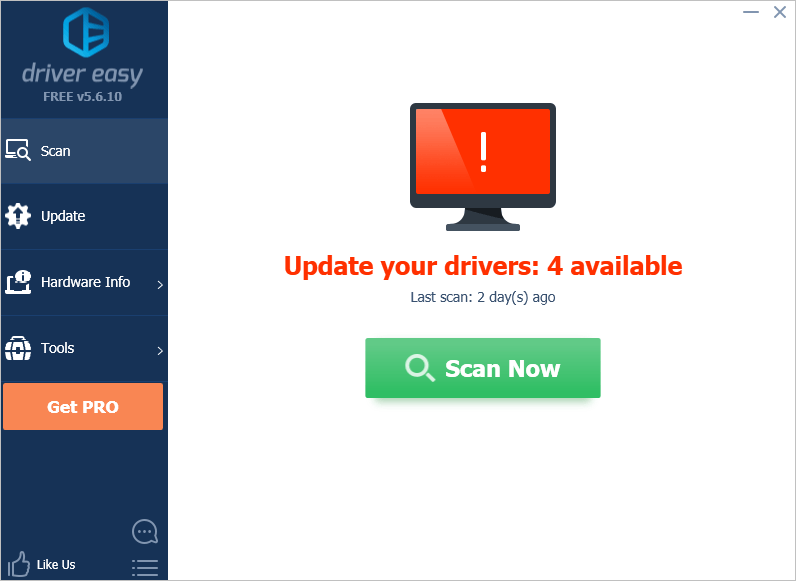
3) ক্লিক করুন সমস্ত আপডেট করুন এর সঠিক সংস্করণটি স্বয়ংক্রিয়ভাবে ডাউনলোড এবং ইনস্টল করতে সব আপনার সিস্টেমে যে ড্রাইভারগুলি নিখোঁজ বা পুরানো আছে (এটির জন্য প্রয়োজন প্রো সংস্করণ - আপনি আপডেট আপডেট ক্লিক করলে আপনাকে আপগ্রেড করার অনুরোধ জানানো হবে)।
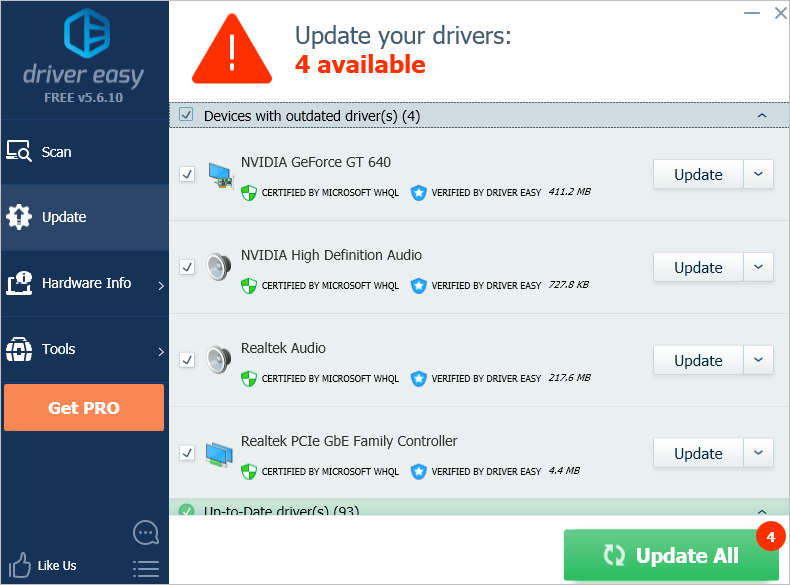
পদ্ধতি 3: আপনার কম্পিউটার থেকে যে কোনও পেরিফেরিয়াল সরান
আপনি যদি আপনার কম্পিউটারের সাথে পেরিফেরিগুলি সংযুক্ত করার সময়টির আশেপাশে সমস্যা দেখা দেয় তবে এটি সম্ভবত একটি হার্ডওয়ার সংঘাতের সমস্যা। পেরিফেরিয়ালগুলি আপনি সহজেই মুছে ফেলতে পারেন। আপনি যদি আপনার কম্পিউটারে একাধিক পেরিফেরাল সংযুক্ত করে থাকেন তবে কেবল পেরিফেরিয়ালগুলি একে একে মুছে ফেলুন।
একবার পেরিফেরিয়াল অপসারণ করার পরে, সমস্যাটি সমাধান হয়েছে কিনা তা পরীক্ষা করে দেখুন, তবে কোন পেরিফেরিয়াল সমস্যা সৃষ্টি করছে তা বুঝতে পারবেন।

পদ্ধতি 4: সিএমওএসকে ডিফল্ট সেটিংসে রিসেট করুন
দূষিত সিএমওএস বুট করার ত্রুটিগুলির কারণ হতে পারে যেমন ত্রুটি 'কম্পিউটার বারবার চালু এবং বন্ধ করা হয়'। সমস্যা সমাধানের জন্য, আপনি সিএমওএসকে ডিফল্ট সেটিংসে রিসেট করার চেষ্টা করতে পারেন।
সিএমওএস কী ? সিএমওএস পরিপূরক ধাতব-অক্সাইড-সেমিকন্ডাক্টরের জন্য সংক্ষিপ্ত)। এটি কম্পিউটারের মাদারবোর্ডে স্বল্প পরিমাণে মেমরি যা বেসিক ইনপুট / আউটপুট সিস্টেম সেটিংস (BIOS) সঞ্চয় করে। এই BIOS সেটিংসগুলির মধ্যে কয়েকটিতে হার্ডওয়্যার সেটিংস, সিস্টেমের সময় এবং তারিখ সেটিংস অন্তর্ভুক্ত রয়েছে।কীভাবে সিএমওএসকে ডিফল্ট সেটিংসে রিসেট করবেন
সিএমওএস পুনরায় সেট করার অর্থ BIOS পুনরায় সেট করা। BIOS পুনরায় সেট করতে, আপনি এই পদক্ষেপগুলি অনুসরণ করতে পারেন:
প্রথমত , BIOS মেনু লিখুন।
1) আবার শুরু তোমার কম্পিউটার.
2) আপনার কম্পিউটারটি পুনরায় চালু হওয়ার সাথে সাথে আপনার কীবোর্ডে, ফাংশন কী টিপুন যা BIOS মেনু খুলতে পারে (সেটআপ ইউটিলিটি)। অনেক নির্মাতাদের জন্য, কী হতে পারে প্রস্থান , এর , এফ 2 , এফ 8 বা এফ 12 । এটি আপনার কম্পিউটার প্রস্তুতকারকের উপর নির্ভর করে। আপনি এইগুলির মধ্যে যে কোনওটি চেষ্টা করে দেখতে পারেন এবং সেগুলি কাজ করে কিনা see
অথবা আপনি প্রথম স্ক্রিনে কীটি লক্ষ্য করতে পারেন। সাধারণত, এই কীটি BIOS মেনুটি খুলবে।
উদাহরণস্বরূপ, অনেকগুলি ডেল পিসি প্রথম স্ক্রিনে নীচের মতো এই কীটি দেখায়:
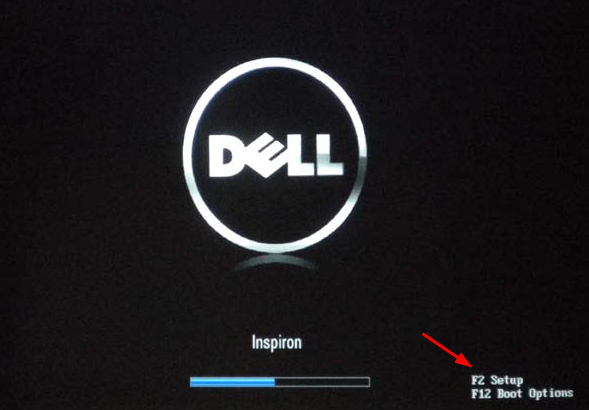
আপনি BIOS মেনুতে প্রবেশ করার পরে, সেটিংসটি পুনরায় সেট করতে এই পদক্ষেপগুলি দেখুন:
1) বিকল্পটি সন্ধান করুন BIOS সেটিংস পুনরায় সেট করতে। এই বিকল্পটি সম্ভবত বলা হয় মৌলিক সংযুক্ত । এটি কম্পিউটার নির্মাতাদের উপরও নির্ভর করে। তবে আপনি আশা করতে পারেন এটিতে 'ডিফল্ট' শব্দ রয়েছে।
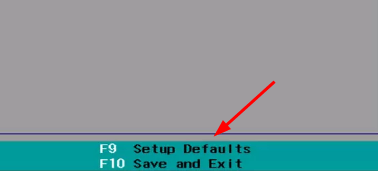
2) আপনি বিকল্পটির পাশে একটি ফাংশন কী দেখতে পাবেন। সম্পাদনা কথোপকথন বাক্সটি আনতে কেবল আপনার কীবোর্ডে কীটি টিপুন।
3) আপনার কীবোর্ডে, সরু কী ব্যবহার করুন নির্বাচন হ্যাঁ পরিবর্তনগুলি সংরক্ষণ করুন।
4) BIOS থেকে প্রস্থান করুন ।
5) আপনার কম্পিউটার পুনরায় চালু করুন এবং সমস্যাটি সমাধান হয়েছে কিনা তা পরীক্ষা করে দেখুন।
পদ্ধতি 5: PSU পরীক্ষা করুন (পাওয়ার সাপ্লাই ইউনিট)
যদি পিএসইউ শর্ট সার্কিট হয় তবে কম্পিউটারটি হার্ডওয়্যার সুরক্ষার জন্য স্বয়ংক্রিয়ভাবে বন্ধ হয়ে যাবে। সুতরাং PSU সঠিকভাবে কাজ করছে কিনা তা পরীক্ষা করুন। আপনি PSU কে একটি ভাল পিএসইউ দিয়ে প্রতিস্থাপন করতে পারেন এবং দেখুন সমস্যার সমাধান হয়েছে কিনা। নতুন পিএসইউ দিয়ে, সমস্যাটি সমাধান না হলে এর অর্থ পিএসইউ দ্বারা সমস্যা হয় নি।
ল্যাপটপের জন্য, আপনি সহজেই পিএসইউ প্রতিস্থাপন করতে পারেন। তবে ডেস্কটপের জন্য আপনার কেসটি খুলতে হবে। এটি প্রযুক্তিগত এবং বিপজ্জনক হতে পারে। আপনি যদি জানেন যে আপনি কী করছেন তবে তা ঠিক। তবে যদি তা না হয়, আমরা আপনাকে চেক করার জন্য আপনাকে কম্পিউটারটি মেরামতের দোকানে নিয়ে যাওয়ার পরামর্শ দিই।

পদ্ধতি 6: ফ্যান পরীক্ষা করুন
ফ্যান হ'ল অন্যতম মূল উপাদান যা কম্পিউটারকে সঠিকভাবে চালিত করতে সক্ষম করে। যদি এটি কাজ না করে তবে কম্পিউটার সহজেই অতিরিক্ত গরম করতে পারে। কম্পিউটার ওভারহিটিং গুরুতর সমস্যা সৃষ্টি করতে পারে। সুতরাং কম্পিউটার কম্পিউটারের অতিরিক্ত উত্তাপ রোধ করার চেষ্টা করবে। ফ্যান যদি কাজ না করে তবে কম্পিউটারটি ক্ষতিগ্রস্থ হওয়া অভ্যন্তরীণ হিটিং রোধ করতে কম্পিউটার স্বয়ংক্রিয়ভাবে বন্ধ হয়ে যেতে পারে।
সুতরাং ফ্যান কাজ করছে কিনা তা পরীক্ষা করে দেখুন। ডেস্কটপগুলির জন্য, আপনি ফ্যান থেকে শব্দ শুনে এটি পরীক্ষা করতে পারেন। অথবা ফ্যানটি ঘুরছে কিনা তা পরীক্ষা করতে আপনি কেস খুলতে পারেন। ল্যাপটপের জন্য, এটি পরীক্ষা করা কিছুটা কঠিন। এটি পরীক্ষা করার জন্য আপনার মেরামতের দোকান নিতে হবে।
যদি আপনি ফ্যানটি কাজ করা বন্ধ করে পান তবে আরও চেক করার জন্য আপনার কম্পিউটারটি মেরামত স্টোরে নিয়ে যান। আপনার একটি নতুন দিয়ে ফ্যানটি প্রতিস্থাপনের প্রয়োজন হতে পারে।

পদ্ধতি 7: পরিষ্কার ধুলো
কম্পিউটার প্রতিদিন ধূলিকণা সংগ্রহ করে তবে যতক্ষণ না অত্যধিক ধূলিকণা কম্পিউটারের ওভারহিটিংয়ের মতো কম্পিউটারের সমস্যা সৃষ্টি করে ততক্ষণ আমরা এটি লক্ষ্য করব না। যেমনটি আমরা আগেই বলেছি যে অতিরিক্ত কম্পিউটারে কম্পিউটার 'বারবার চালু এবং বন্ধ করা' সমস্যার কারণ হতে পারে।
ডেস্কটপগুলির জন্য, আপনি কেসটি খুলতে এবং ধুলা মুছতে একটি নরম কাপড় ব্যবহার করতে পারেন। খুব সহজ পদ্ধতিটি ব্যবহার করা হয় a সংকুচিত গ্যাস পরিষ্কারের ঝর্ণা ধুলো থেকে মুক্তি পেতে। ল্যাপটপের জন্য, আপনাকে যদি আগে কোনওটি না খোলা হয় তবে আপনাকে ম্যানুয়ালটির পরামর্শ নিতে হবে বা প্রযুক্তিগত সহায়তা নিতে হবে।
পদ্ধতি 8: মাদারবোর্ড প্রতিস্থাপন করুন
সমস্যার সমাধানের শেষ পদ্ধতিটি হ'ল মাদারবোর্ড প্রতিস্থাপন replace মাদারবোর্ড প্রতিস্থাপন করা কিছুটা প্রযুক্তিগত এবং মূল্যবান। প্রযুক্তিগত সহায়তার জন্য আমরা আপনাকে কম্পিউটারটি মেরামতের দোকানে নিয়ে যেতে পরামর্শ দিই।

আশা করি আপনি উপরের টিপস সহায়ক বলে মনে করেন। আপনার যদি কোনও প্রশ্ন, ধারণা বা পরামর্শ থাকে তবে নিচে বিনা দ্বিধায় মন্তব্য করুন।
![উইন্ডোজ 10/11 এ কিভাবে ব্লুটুথ ড্রাইভার পুনরায় ইনস্টল করবেন [সহজে]](https://letmeknow.ch/img/knowledge/35/how-reinstall-bluetooth-driver-windows-10-11.jpg)





